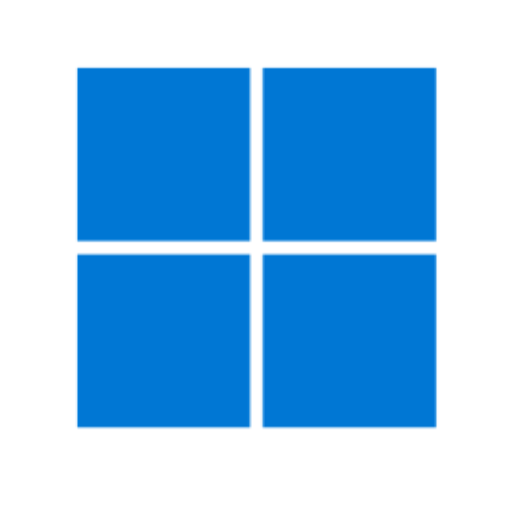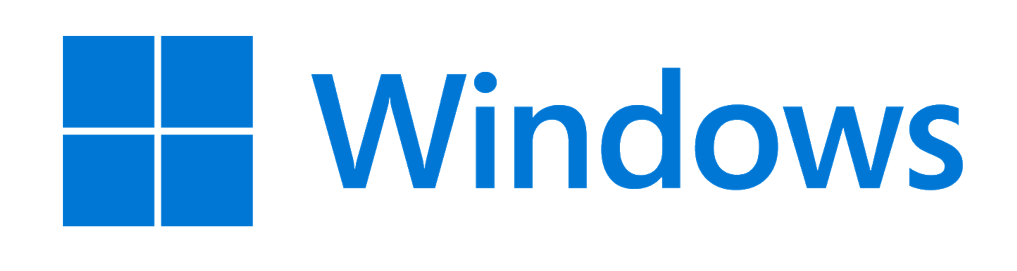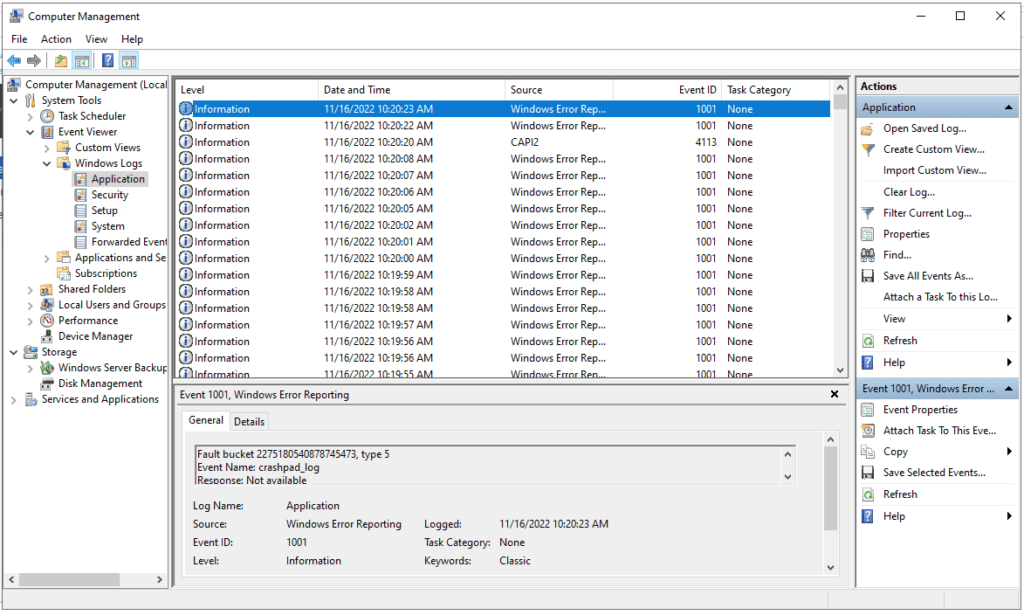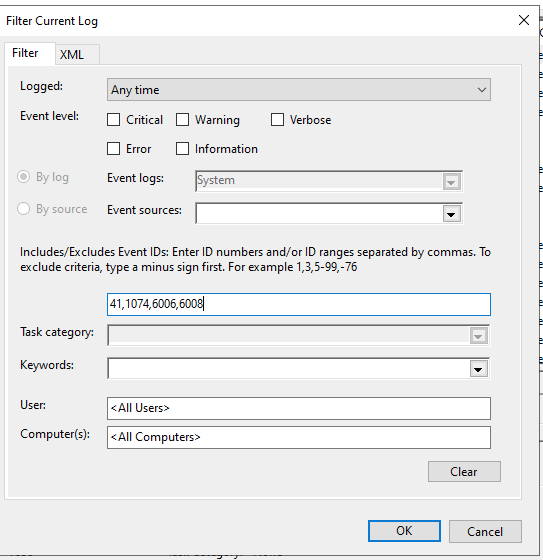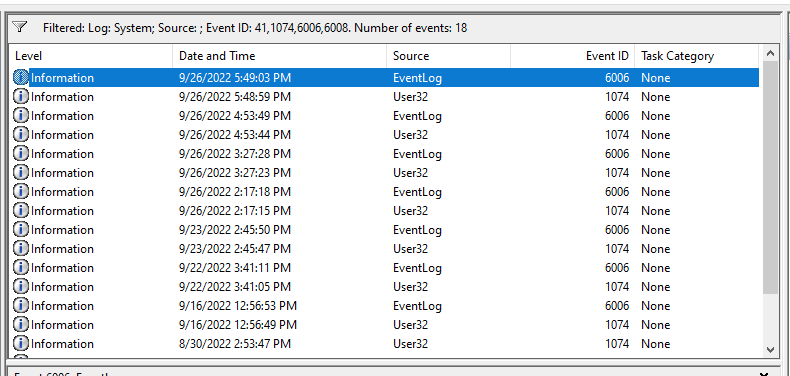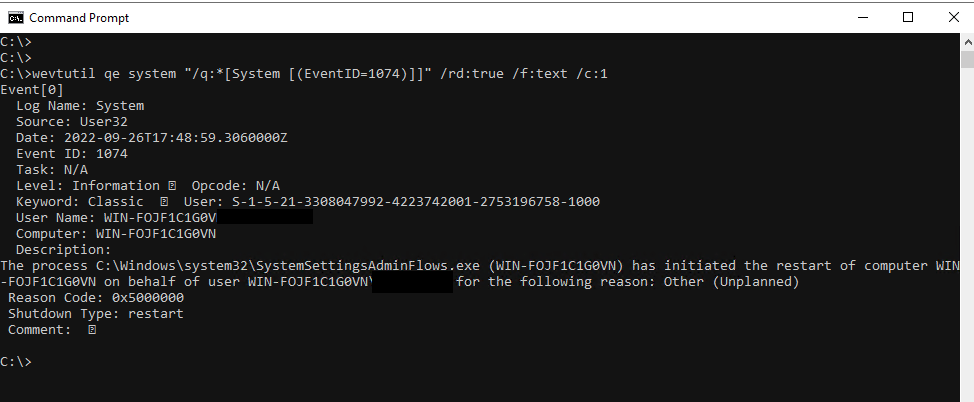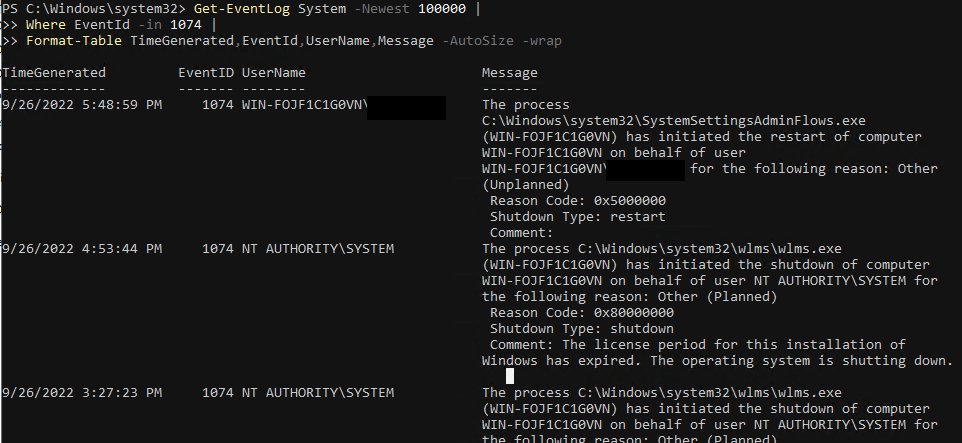Выяснение последнего правильного выключения или загрузки компьютера - это способ начать поиск и устранение многих проблем Windows. Другой сценарий - система общего пользования. Благодаря средству просмотра событий администраторы могут просматривать и отслеживать несанкционированное использование компьютера.
Какова бы ни была причина, вы можете узнать, когда в последний раз включался и выключался ваш компьютер, прямо из Windows. Для этого не нужно стороннее приложение; средство просмотра событий Windows прекрасно справится с этой задачей.
Что такое средство просмотра событий Windows?
Средство просмотра событий Windows - это консоль управления Microsoft Management Console (MCC) - основная служба Windows, которую нельзя остановить или отключить. Она отслеживает все действия, происходящие на вашем компьютере.
Во время каждого события средство просмотра событий регистрирует записи. Он также регистрирует время запуска и остановки службы журнала событий (Windows), предоставляя правильную дату, время и данные пользователя о каждом процессе выключения.
Как использовать средство просмотра событий?
Помимо ведения журнала запуска и остановки Windows, вы можете использовать Event Viewer для следующих целей:
- Создавать пользовательские представления, сохраняя полезные фильтры событий.
- Вы можете просматривать события из различных журналов событий.
- Вы также можете создавать и управлять различными подписками на события.
- Создание и планирование задачи, которая будет выполняться при наступлении другого события.
Типы событий в Windows, связанных с выключением и перезагрузкой системы
Существует более четырех событий, связанных с выключением и перезагрузкой операционной системы Windows 10; мы перечислим пять наиболее важных. К ним относятся:
- Event ID 41: это событие указывает на то, что Windows перезагрузилась без полного выключения.
- Event ID 1074: Это событие записывается, когда приложение отвечает за выключение или перезагрузку системы. Оно также указывает, когда пользователь перезагрузил или выключил систему с помощью меню Пуск или нажатием клавиш CTRL+ALT+DEL.
- Event ID 6006: Это событие указывает на то, что Windows была адекватно выключена.
- Event ID 6008: Это событие указывает на неправильное или неаккуратное выключение. Оно появляется, когда последнее выключение было неожиданным.
Как найти журнал выключения в Windows 11/10
Существуют разные способы узнать любое из перечисленных выше событий. Традиционный способ - через само приложение Event Viewer. Доступ к большинству событий можно получить с помощью Командной строки, как вы увидите ниже.
1. Просмотр событий выключения и перезапуска из Event Viewer
Откройте диалоговое окно "Выполнить" и введите eventvwr.msc, затем нажмите Ok. В Event Viewer выберите Windows Logs > System на левой панели. Справа нажмите на ссылку Filter Current log (Фильтровать текущий журнал).
Введите 41,1074,6006,6008 в поле Includes/Exclude Event IDs.... Нажмите Ok. После этого Windows отобразит все события, связанные с выключением.
В средстве просмотра событий отображается подробная информация о каждой операции, выполняемой в системе. Узнайте, как просмотреть полные журналы программы просмотра событий в этой статье.
2. Узнайте время последнего выключения с помощью Командной строки
Откройте Командную строку, скопируйте и вставьте в окно следующий код и нажмите Enter:
| 1 | wevtutil qe system "/q:*[System [(EventID=1074)]]" /rd:true /f:text /c:1 |
Чтобы просмотреть временную метку последнего выключения без других подробностей, скопируйте и вставьте приведенный ниже код и нажмите Enter:
| 1 | wevtutil qe system "/q:*[System [(EventID=1074)]]" /rd:true /f:text /c:1 | findstr /i "date" |
Как бы ни был хорош этот метод, мы часто предлагаем вам использовать первый метод - просмотрщик событий. Он не только более прост, но и не требует копирования и вставки команд.
3. Узнайте время последнего выключения с помощью PowerShell
Откройте PowerShell, скопируйте и вставьте в окно следующий код и нажмите Enter:
| 1 2 3 | Get-EventLog System -Newest 100000 | Where EventId -in 41,1074,6006,6008 | Format-Table TimeGenerated,EventId,UserName,Message -AutoSize -wrap |